- Draiveri installimisel tekkiva ühenduse vea võib põhjustada programm, mis seda blokeerib.
- Väidetavalt on selle probleemi põhjustanud kolmanda osapoole viirusetõrje, seega peaksite selle desinstallima.
- Arendaja spetsiaalse rakenduse käitamine võib selle probleemi kiiresti lahendada.
- Samuti proovige tarkvara 10 installida Windows 10 turvarežiimis.

See tarkvara hoiab teie draiverid töökorras ja hoiab teid kaitstud tavaliste arvutivigade ja riistvaratõrgete eest. Kontrollige kõiki draivereid nüüd kolme lihtsa sammuga:
- Laadige alla DriverFix (kinnitatud allalaadimisfail).
- Klõpsake nuppu Käivitage skannimine leida kõik probleemsed draiverid.
- Klõpsake nuppu Draiverite värskendamine uute versioonide saamiseks ja süsteemi talitlushäirete vältimiseks.
- DriverFixi on alla laadinud 0 lugejaid sel kuul.
Kuigi enamik kodusid ja töökohti kasutab tänapäeval WiFi-signaali levitamiseks ruutereid mitmele seadmele, on alati koht lisatasu jaoks Kuum koht.
Võib-olla piirdute ühe LAN-kaabliga või soovite võrguadministraatorit piirata, luues võrgus oma võrgu (kas võrgupõhimõte on seaduslik termin?).
Mõlemal juhul jõudsime arvutite (sealhulgas sisseehitatud leviala Windows 10 jaoks) arvukuses hotspot-lahenduste arvukusele, et Ühendage leviala on kuuri teravaim tööriist.
Siiski on kasutajaid, kes kurdavad, et Connectify näitab Draiveri installimisel tekkis viga, kui nad proovivad tarkvara installida Windows 10.
Muidugi tähendab see, et nad ei saa programmi üldse installida, kuid meil on mõned lahendused selle töö tagamiseks.
Kuidas parandada viga Connectify draiveri installimisel?
1. Kustutage osaline install
Kui installimine peatati osaliselt, tuleb esimese sammuna kustutada juba installitud osad, mida tarkvaral õnnestus kopeerida.
Otsige üles kaust Program Files ja kustutage sealt kõik failid, sest kui värskelt uuesti installite, peate seda tegema puhta lehega.
Võite kasutada ka spetsiaalset desinstalliprogrammi, nagu allpool soovitatud, mis tagab, et see puhastab teie draivist absoluutselt kõik ülejäänud.
⇒ Hankige IObit Uninstaller
2. Desinstallige oma kolmanda osapoole viirusetõrje
Connectify andmetel võib selle probleemi põhjustada mõni muu rakendus, mis blokeerib draiveri installimise.
Nad pakuvad, et Kaspersky viirusetõrje võib sel juhul olla süüdlane, nii et kui teil on see installitud, proovige see vähemalt ajutiselt desinstallida.
Selle saate lahendada ka enesekaitse funktsiooni keelamisega Kaspersky nii et proovige kindlasti ka seda.
3. Käivitage arendaja spetsiaalne fail
- Laadige alla DriverInstallPermissionsFix.bat.
- Salvestage see oma kettale.
- Topeltklõpsake faili käivitamiseks.
- See võib paluda teil administraatori juurdepääsu ja peaksite sellele andma.
- Proovige uuesti installida Connectify installer.
Selle faili lõi arendaja draiverivea probleemi lahendamiseks, nii et Connectify installer peaks nüüd sujuvalt töötama.
4. Kontrollige, kas seadme installimisteenus pole keelatud
- Tüüp teenused Windowsi otsingus ja klõpsake nuppu Teenused rakenduse tulemustest.

- Kerige selles aknas alla Seadme installimisteenus.
- Paremklõpsake sellel ja valige Atribuudid.

- On Kindral vahekaardil kontrollige, kas Käivitamise tüüp pole seadistatud Keelatud. Sel juhul muutke see mõneks muuks valikuks ja proovige uuesti installida Connectify installer.

- Kui Startup tüüp oli juba Käsitsi või Automaatne, proovige järgmist lahendust.
Kui seadme installimisteenus on keelatud, on see põhjus, miks rakendus Connectify ei saa seda installida autojuht ja sellest ka see küsimus. Selle kontrollimiseks järgige ülaltoodud samme.
5. Käivitage installer turvarežiimis
- Vajutage Windowsi klahv + R avamiseks Jookse kasti.
- Sisenema msconfig ja vajutage Sisenema.

- Lülitu Boot vahekaart Süsteemi konfiguratsioon aken.
- Kontrollige jaotise Boot suvandeid Turvaline alglaadimine.
- Ja selle valiku all kontrollige ka Võrgustike loomine märkeruut.

- Salvestage muudatused ja taaskäivitage arvuti.
Pärast taaskäivitamist töötab süsteem sisse Ohutu režiim. Proovige kohe installida Connectify ja väljuge turvarežiimist.
Tõenäoliselt peate rakenduse tavarežiimis uuesti installima, kuid see ei vaja enam draiveri installimist, nii et see töötab suurepäraselt.
Mis on Connectify Hotspot täpselt?
Connectify Hotspot on rakendus, mida saate iseseisvalt järeldada, mida kasutatakse peamiselt leviala loomiseks.
See kasutab teie arvutis juba loodud kohtvõrgu või traadita ühendust ja levitab seda, võimaldades ühenduse luua ka teistel seadmetel.
Põhimõtteliselt on see virtuaalne ruuter, mis pakub standardset WPA2-PSK krüptimist. Need on silmapaistvamad funktsioonid, mida võite Connectify Hotspotilt oodata:
- Kasutusmugavus. Kasutajaliides on sama lihtne kui nad tulevad
- WPA2-PSK krüptimine
- Kohtvõrgu või traadita ühenduse jagamine
- Iga ühendatud seadme võrgukasutuse jälgimine eraldi
- SSID-i nimi toetab mitut keelt, emotikone ja Unicode'i
- Reklaamide blokeerija kõigi hotspotiga ühendatud seadmete jaoks
Seal on rohkem, kuid lisavõimalused on reserveeritud rakenduse PRO ja MAX versioonidele. Lisaks peame teid teavitama, et see tööriist ei toeta Windows XP ega Vistat.
Loodame, et meie juhend aitas teil draiverivea probleemi lahendada ja nüüd töötab Connectify tõrgeteta.
Kui silla all on vesi, võite vaadata ka meie juhendit kuidas seadistada ja kasutada arvutit Connectify.
Ja kui teate mõnest muust heast lahendusest selle probleemi lahendamiseks, rääkige sellest meile kindlasti allpool olevas kommentaaris.
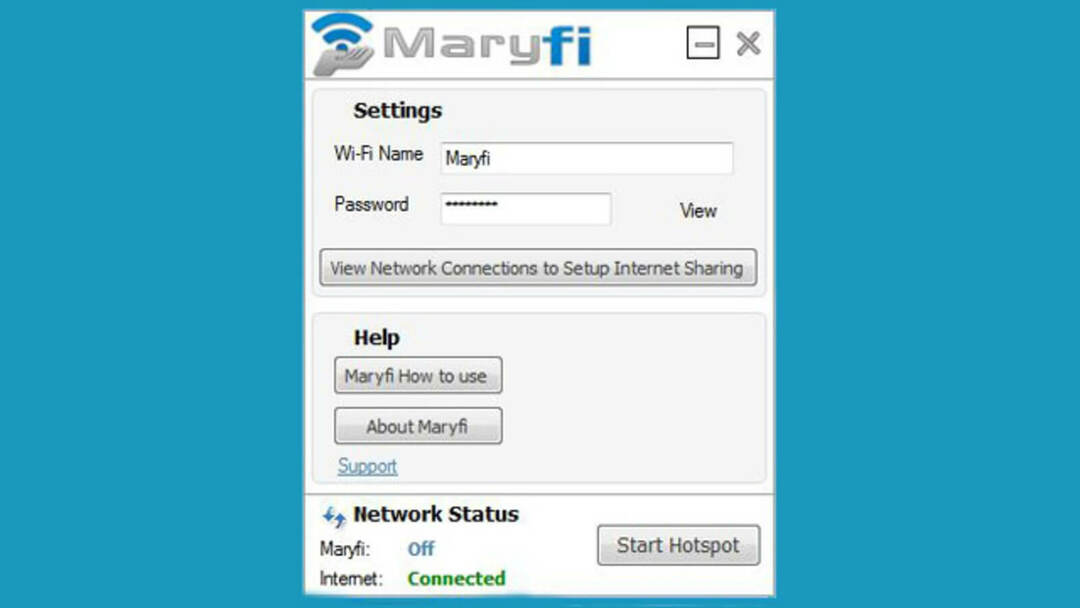
![📶 4 parimat WiFi-signaali võimendustarkvara arvutile [2020 Guide]](/f/e5fde5de3aaf3aeacad1deb8f3537288.webp?width=300&height=460)
